In diesem Artikel werden Methoden zum Beheben des fehlenden Lcore.exe-Fehlers erläutert.
Wie behebt man den Fehler „Windows 10 Lcore.exe fehlt MSVCR110.DLL“?
Zur Behebung des „ Windows 10 Lcore.exe fehlt MSVCR.DLL ” Fehler, versuchen Sie die folgenden Lösungen:
- Führen Sie einen Systemscan auf Malware durch
- Suchen Sie nach beschädigten Dateien
- Beenden Sie Lcore.exe
- Überprüfen Sie den Papierkorb
- Software neu installieren
- Aktualisieren Sie Windows
Methode 1: Führen Sie einen Systemscan auf Malware durch
Ihr System ist möglicherweise mit Malware infiziert. Einige Viren könnten die DLL-Datei möglicherweise beschädigen oder beschädigen, und einige könnten sie sogar löschen. Führen Sie einfach einen vollständigen Systemscan mit dem von Ihnen verwendeten Antivirenprogramm durch.
Schritt 1: Öffnen Sie das Startmenü
Klicken Sie auf die Windows-Schaltfläche, um das Startmenü wie unten gezeigt zu öffnen:
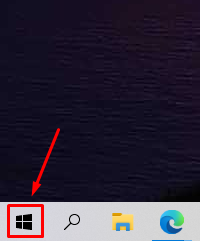
Schritt 2: Öffnen Sie die Windows-Sicherheit
Typ ' Sicherheit “ in der Suchleiste und klicken Sie auf Windows-Sicherheit, um es zu öffnen:
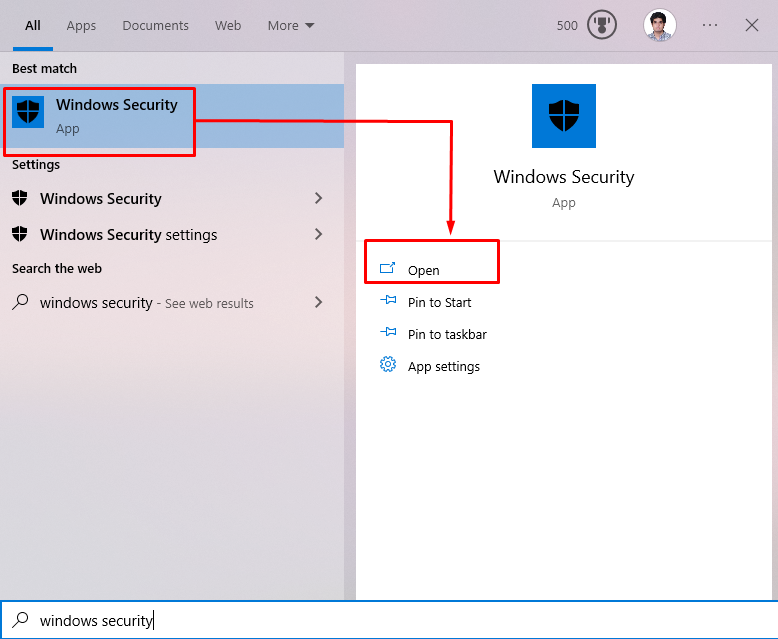
Schritt 3: Gehen Sie zu Viren- und Bedrohungsschutz
Wähle aus ' Viren- und Bedrohungsschutz ” Kategorie durch Anklicken:
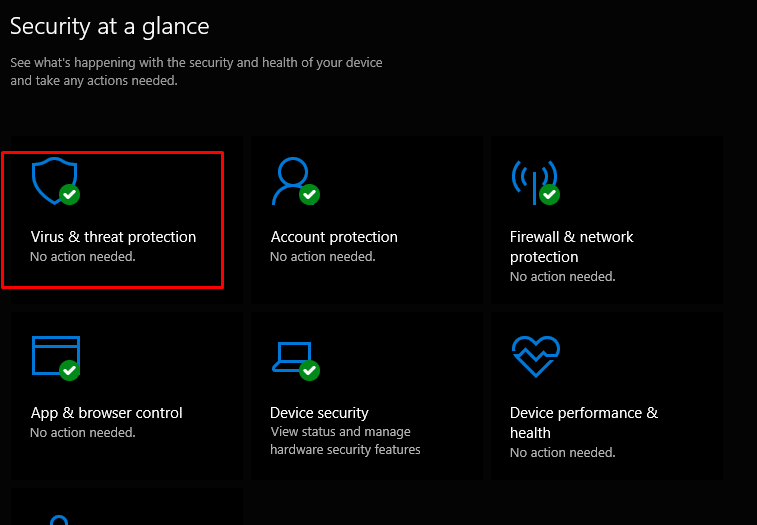
Schritt 4: Schnellscan durchführen
Drücken Sie die „ Schneller Scan ”-Taste zum Durchführen eines schnellen Systemscans:
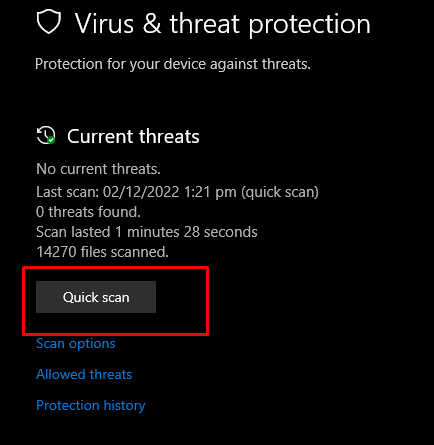
Schritt 5: Scanoptionen anzeigen
Klicke auf ' Scan Optionen “, um andere Arten von Scanoptionen anzuzeigen, einschließlich vollständiger Scan und benutzerdefinierter Scan:
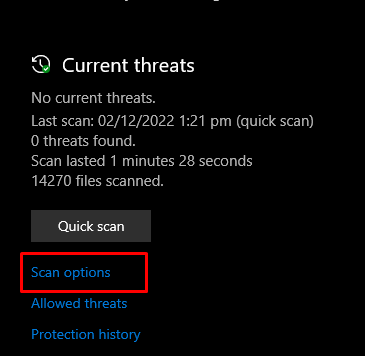
Schritt 6: Führen Sie einen vollständigen Scan durch
Markiere die ' Kompletter Suchlauf “ Optionsfeld und drücken Sie die „ Scanne jetzt ' Knopf:
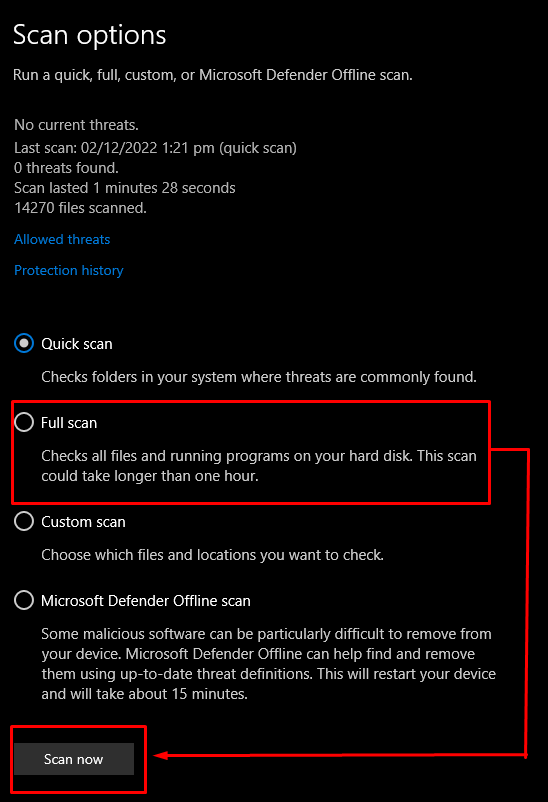
Als Ergebnis wird der erwähnte Fehler behoben.
Methode 2: Suchen Sie nach beschädigten Dateien
Um sicherzustellen, dass Sie keine beschädigten Dateien haben, führen Sie die folgenden Schritte aus.
Schritt 1: Führen Sie die Eingabeaufforderung als Administrator aus
Typ ' Eingabeaufforderung “ in der Suchleiste und klicken Sie auf „ Als Administrator ausführen ' Knopf:
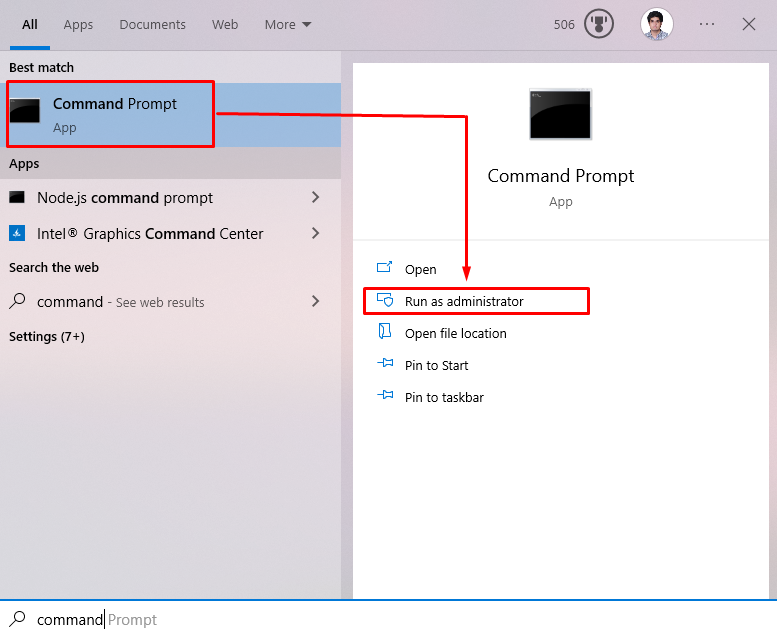
Schritt 2: Systemdatei-Überprüfung
Führen Sie den Befehl „ sfc/scannow “, um einen Scan der Systemdateiprüfung durchzuführen und die Probleme zu beheben:
> sfc / Scanne jetzt 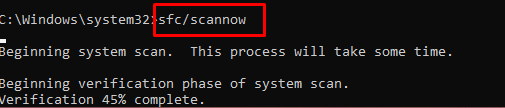
Schritt 3: System neu starten
Sobald der Scan abgeschlossen ist, „ Neustart ' dein System:
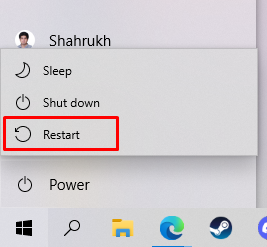
Methode 3: Beenden Sie Lcore.exe
Führen Sie zum Beenden der Lcore.exe den folgenden Schritt aus:
- Drücken Sie die „ STRG+UMSCHALT+ESC “ Schaltflächen zum Öffnen der „ Taskmanager “.
- Finde und töte dann die „ Lcore.exe ' Prozess.
- Nachdem Sie den Lcore.exe-Prozess beendet haben, gehen Sie zu „ C:\Benutzer\%USER%\AppData\Local\Logitech\LogitechGamingSoftware ” Pfad und wählen Sie “ .JSON ' die Einstellungen.
- Bearbeiten Sie nun die folgenden Zeilen:
'useEnhancedGraphics: falsch, useOpenGL: falsch,'
Speichern Sie abschließend die Änderungen und starten Sie die Software neu.
Methode 4: Überprüfen Sie den Papierkorb
Es besteht die Möglichkeit, dass Sie die MSVCR110.dll versehentlich gelöscht haben, einige Antivirenprogramme haben sie unter Quarantäne gestellt oder gelöscht, weil sie glauben, dass diese DLL-Datei ein Virus oder Trojaner ist.
Sehen Sie sich in einer solchen Situation den Papierkorb an. Falls die Datei gefunden wird, stellen Sie sie wieder her:
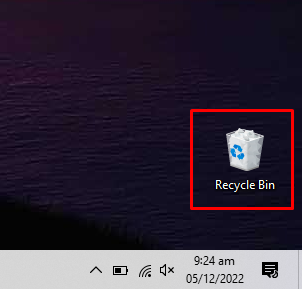
Methode 5: Installieren Sie die Software neu
Es ist möglich, dass die Software beim Herunterladen oder Installieren beschädigt wurde. Eine sichere Sache ist, die vorhandene Software zu löschen und erneut von der Website des Herstellers herunterzuladen. Installieren Sie es dann und starten Sie Ihr Windows-System neu.
Methode 6: Aktualisieren Sie Windows
Möglicherweise ist sich Microsoft des Problems bewusst und hat ein Windows-Update veröffentlicht, um das Problem zu beheben. Stellen Sie sicher, dass Ihr Microsoft Windows vollständig aktualisiert ist, indem Sie die angebotenen Anweisungen befolgen:
Schritt 1: Gehen Sie zu den Windows Update-Einstellungen
Typ ' Windows Update “ in der Suchleiste und klicken Sie auf „ Windows Update-Einstellungen “:
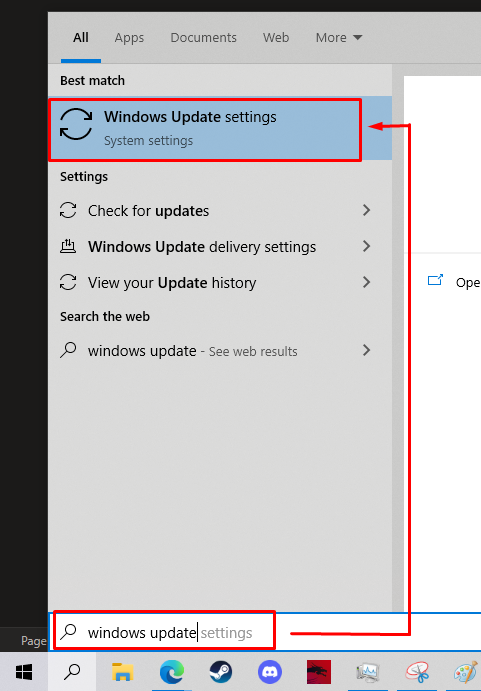
Schritt 2: Updates herunterladen
Klicken Sie auf die Schaltfläche zum Fortsetzen des Updates (in Ihrem Fall kann es sich um das Herunterladen des Updates oder um die Suche nach Updates handeln):
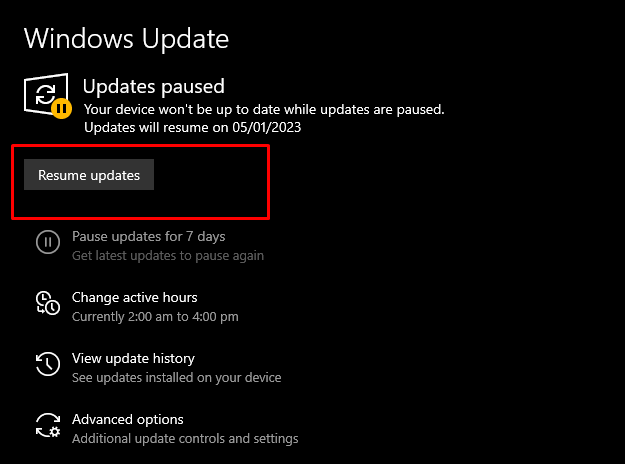
Wenn Updates angezeigt werden, laden Sie sie herunter. Nachdem der Download abgeschlossen ist, beginnt die Installation automatisch:
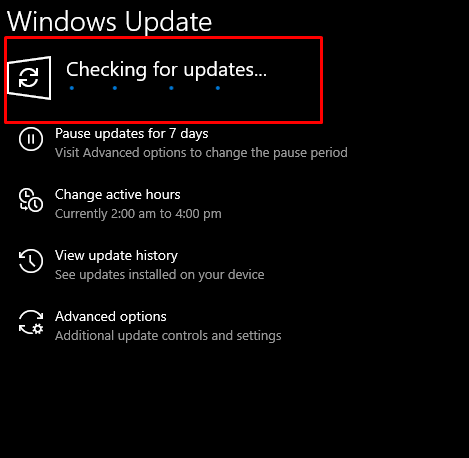
Starten Sie zuletzt Ihren Computer neu, indem Sie auf die Schaltfläche „ Neustart und Update “, um die Updates zu übernehmen.
Fazit
„ Windows 10 Lcore.exe MSVCR110.DLL-Fehler fehlt “ kann mit verschiedenen Methoden behoben werden, darunter das Durchführen eines Systemscans auf Malware, das Suchen nach beschädigten Dateien, das Beenden von Lcore.exe, das Überprüfen des Papierkorbs, das Neuinstallieren von Software oder das Aktualisieren von Windows. Dieser Beitrag bot authentische Lösungen zur Behebung des erwähnten DLL-Fehlers.